„Windows Defender“ saugos centras „Windows 10“ kūrėjų naujinime
„Windows 10 Creators Update“ yra nauja programa, vadinama „Windows Defender“ saugos centru. Programa, anksčiau vadinta „Windows Defender Dashboard“, buvo sukurta siekiant padėti vartotojui aiškiai ir naudingai valdyti savo saugos ir privatumo nustatymus. Jis sujungia visas pagrindines saugos funkcijas viename prietaisų skydelyje.
Skelbimas
„Windows Defender“ saugos centrą galite paleisti iš meniu Pradėti. Naudodami naujojo meniu abėcėlės naršymo funkciją pereikite prie raidės „W“ ir spustelėkite „W“ raidę tinklelyje, kaip parodyta toliau.


Ten rasite nuorodą į naują saugos centro programą. Kai jį paleidžiate, jis įspėja, kad vis dar nebaigtas darbas: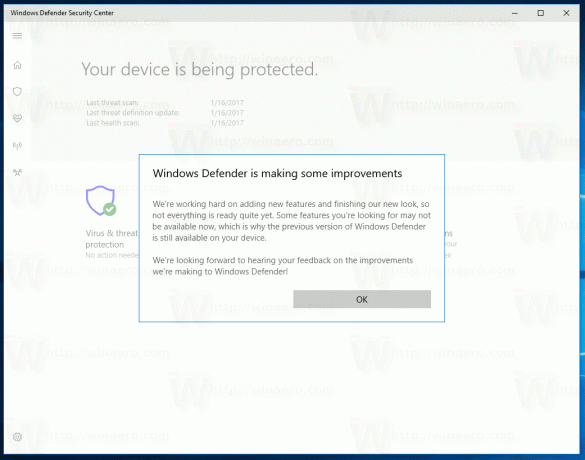
Programa sujungia daugybę naudingų saugos parinkčių, kurias galbūt norėsite stebėti ir valdyti. „Windows Defender“ saugos centro programos vartotojo sąsajoje yra įrankių juosta kairėje ir pagrindinė sritis, kuri užima likusią lango sritį.
 Kai atidarote programą, rodomas specialus pradžios puslapis. „Windows 10 build 15007“ pradžios puslapyje pateikiami šie skyriai:
Kai atidarote programą, rodomas specialus pradžios puslapis. „Windows 10 build 15007“ pradžios puslapyje pateikiami šie skyriai:
- Apsauga nuo virusų ir grėsmių
- Įrenginio veikimas ir sveikata
- Ugniasienė ir tinklo apsauga
- Šeimos variantai
Kiekvienas skyrius turi savo piktogramą. Speciali varnelė rodo, kad skyriuje nėra problemų.
The Apsauga nuo virusų ir grėsmių puslapyje pateikiami išsamūs nuskaitymo rezultatai:


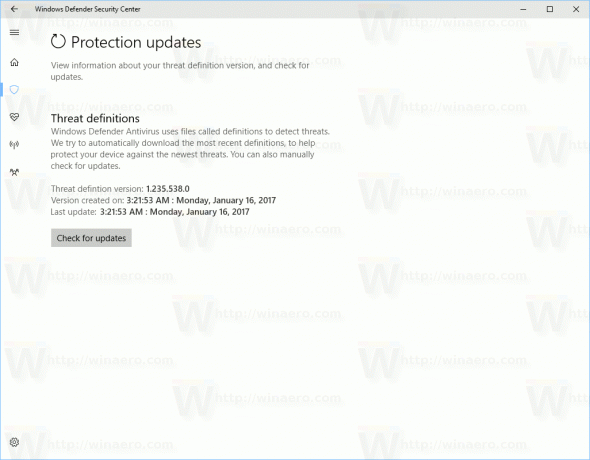
Iš ten galite pradėti naują greitą nuskaitymą, patikrinti ankstesnę nuskaitymo istoriją, pakeisti apsaugos nustatymus ir gauti virusų apibrėžimų naujinimus.
Prietaiso veikimas ir sveikata yra nauja „Windows Defender“ saugos centro skiltis, kuri nebuvo pasiekiama senesnė prietaisų skydelio programa. Tai leidžia užtikrinti, kad jūsų operacinė sistema būtų atnaujinta ir kad nekils problemų, turinčių įtakos įrenginio greičiui ir būklei.
Šiame puslapyje taip pat galite atnaujinti „Windows 10“. Speciali nuoroda leidžia
vartotojas turi inicijuoti atnaujinimo procesas. „Windows 10 build 15007“ turite spustelėti
„Sužinokite daugiau arba pradėkite atnaujinimą“.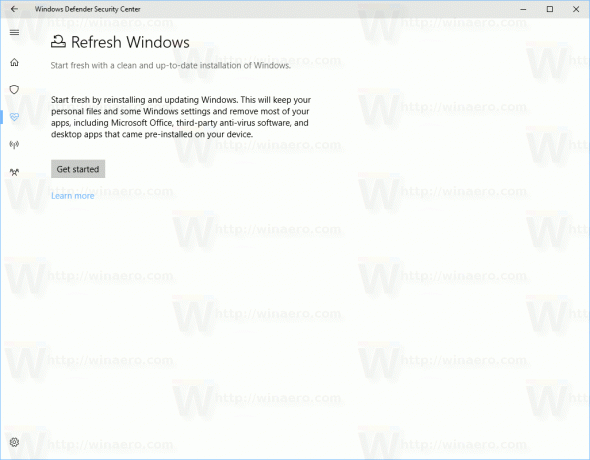
Skyrius Ugniasienė ir tinklo apsauga rodo esamus ugniasienės nustatymus ir leidžia peržiūrėti tinklo ryšius bei juos pašalinti. Naudodami čia esančias parinktis galite
- Leiskite programai per „Windows“ užkardą
- Pašalinkite tinklo problemas
- Pakeiskite „Windows“ ugniasienės pranešimų nustatymus
- Atkurkite numatytuosius ugniasienės nustatymus
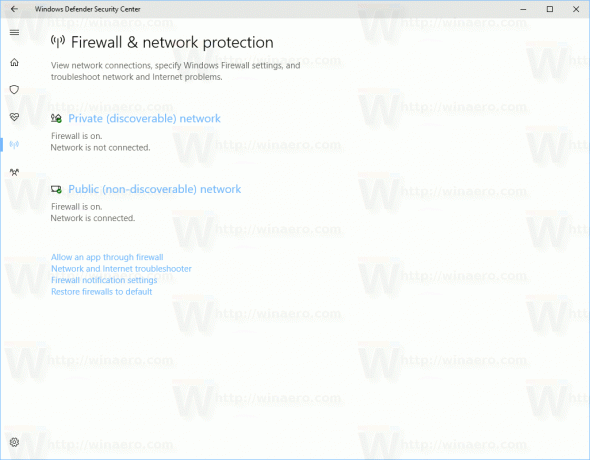
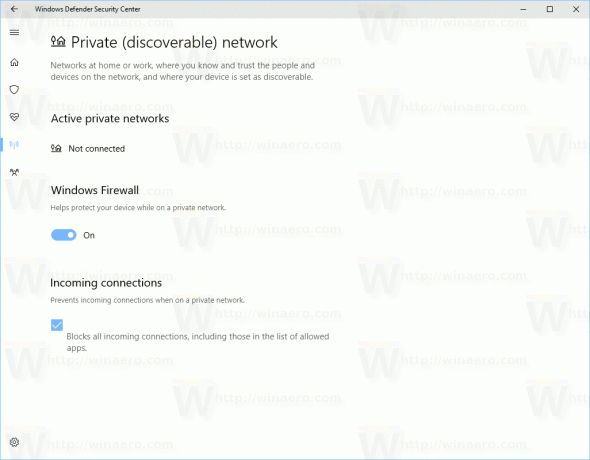
The Šeimos variantai Puslapyje yra daug nustatymų, susijusių su šeimos sauga sistemoje „Windows 10“. „Windows 10 build 15007“ turi naują fono vaizdą. Gali būti, kad būsimose versijose „Microsoft“ pakeis savo išvaizdą.
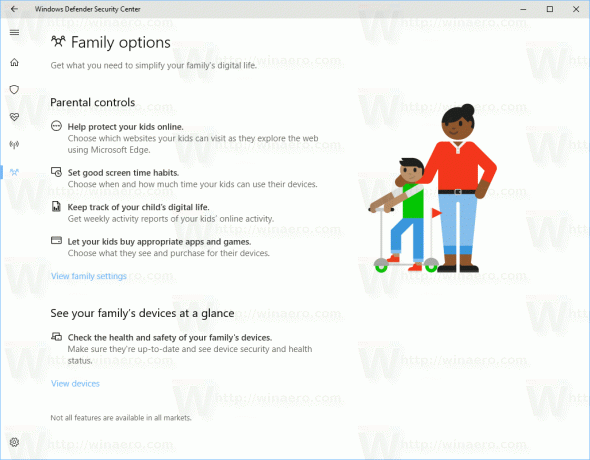 Nustatymų (krumpliaračio) piktograma kairėje įrankių juostoje atveria „Windows Defender“ saugos centro parinktis. Nuo šio rašymo šie nustatymai yra labai pagrindiniai. Šiuo metu galite išjungti tik „Windows Defender“ suvestinės pranešimus. Kai kurie kiti nustatymai yra kuriami ir dar nepasiekiami.
Nustatymų (krumpliaračio) piktograma kairėje įrankių juostoje atveria „Windows Defender“ saugos centro parinktis. Nuo šio rašymo šie nustatymai yra labai pagrindiniai. Šiuo metu galite išjungti tik „Windows Defender“ suvestinės pranešimus. Kai kurie kiti nustatymai yra kuriami ir dar nepasiekiami.
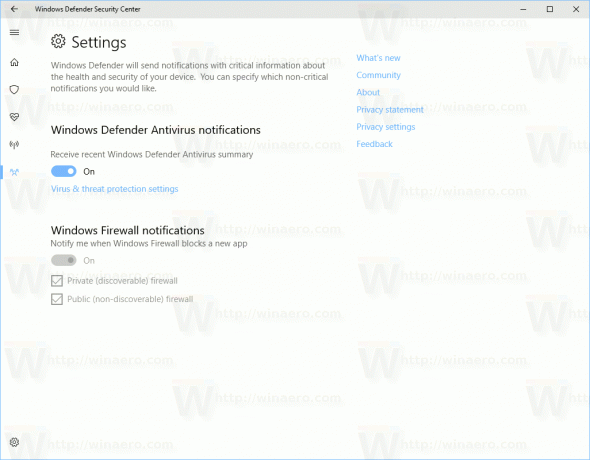
Paraiška gerbia Tamsios ir Šviesios temos kurį galima nustatyti Nustatymai - Personalizavimas - Spalva.
Naujoji „Windows Defender“ saugos prietaisų skydelio programa yra naudinga stebėjimui ir gali būti naudojama norint greitai peržiūrėti kompiuterio apsaugą ir sveikatos būklę. Tai patogus jutikliniam ekranui, kurį įvertins planšetinių kompiuterių ir konvertuojamųjų kompiuterių vartotojai. Galutinėje programos versijoje gali būti daugiau vartotojo sąsajos pakeitimų ir vidinių patobulinimų.

